Gần đây Facebook Ads đã được áp dụng vào Instagram, một cách giúp người dùng Facebook có thể quảng cáo trên Instagram. Tất cả những gì bạn cần chỉ là một tài khoản Facebook, một Facebook Page và một tài khoản Instagram. Với việc quảng cáo trên Instagram, bạn có thể tiếp cận những khách hàng mục tiêu cụ thể và chính xác hơn. Bài viết này sẽ giới thiệu các bước chi tiết giúp bạn thực hiện chiến dịch Instagram Ads (quảng cáo trên Instagram)
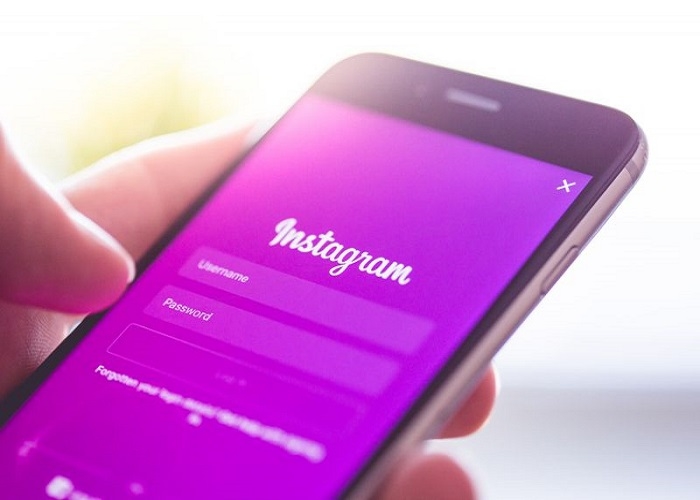
Liên kết tài khoản Instagram với Facebook Page
Kể liên kết một tài khoản Instagram với một Facebook page, hãy vào page của bạn (bạn cần là người quản trị) và chọn mục Setting. Chọn mục "Instagram Ads" và làm theo hướng dẫn.
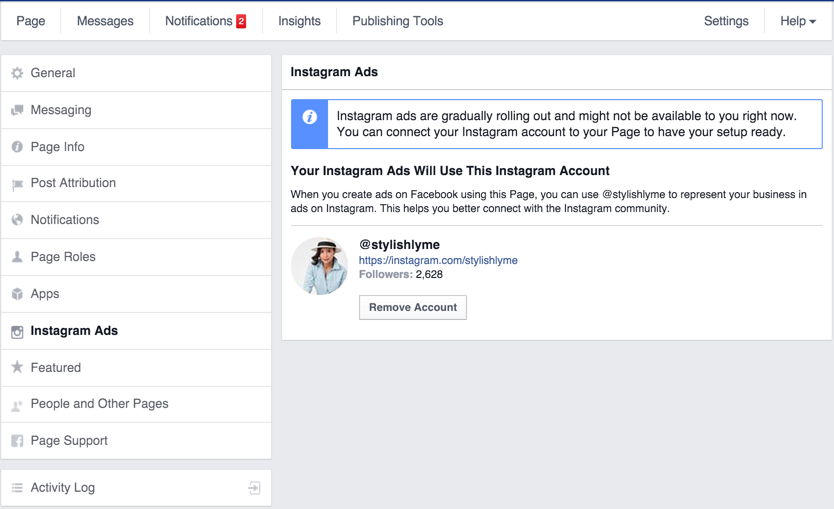
Mở Facebook Ads Manager
Facebook Ads Manager là trình quản lý quảng cáo cơ bản mà bất cứ ai trong số chúng ta đều phải viết vào khu vực này để tạo, quản lý quảng cáo và xem báo cáo quảng cáo có tốt hay không? Khi bạn mở nó, bạn sẽ thấy tổng hợp các chiến dịch Facebook Ads hiện tại. Click vào nút màu xanh ở phía trên bên phải màn hình "Create Ad" để tiếp tục quá trình tạo quảng cáo.
Để đặt quảng cáo vào Instagram, bạn có 3 mục tiêu để lựa chọn "thu hút mọi người đến website", "cài đặt ứng dụng" hoặc "thêm lượt xem video".
Ví dụ chọn "click to website", để dẫn người xem đến một link URL cụ thể.
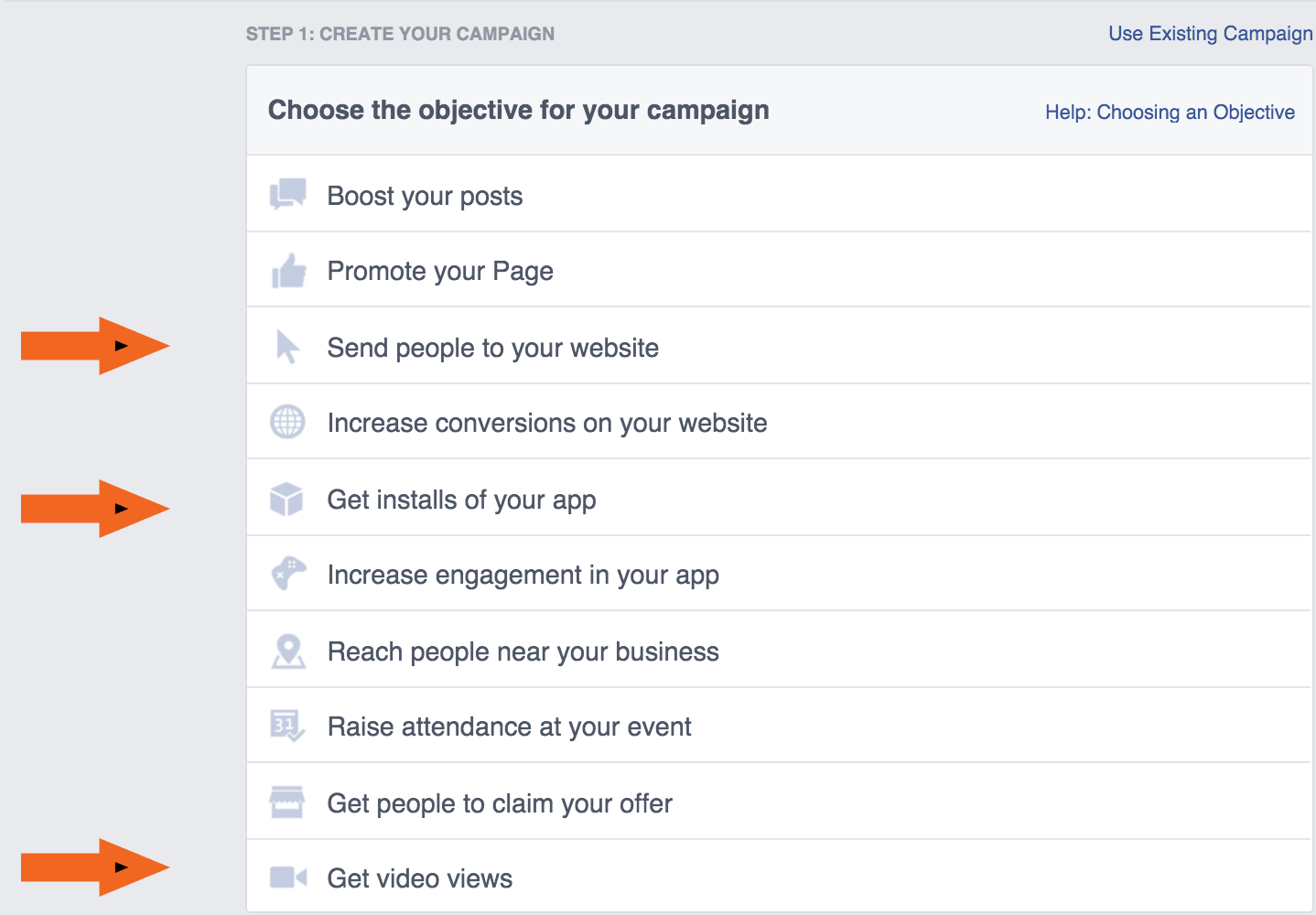
Chọn URL mà bạn muốn người xem tiếp cận sau khi click vào quảng cáo, chọn một mục tiêu, và tiến hành tạo quảng cáo.
>>> Đọc thêm: Cách tạo sự kiện trên facebookXây dựng chiến dịch
Click vào nút "+Create Campain"
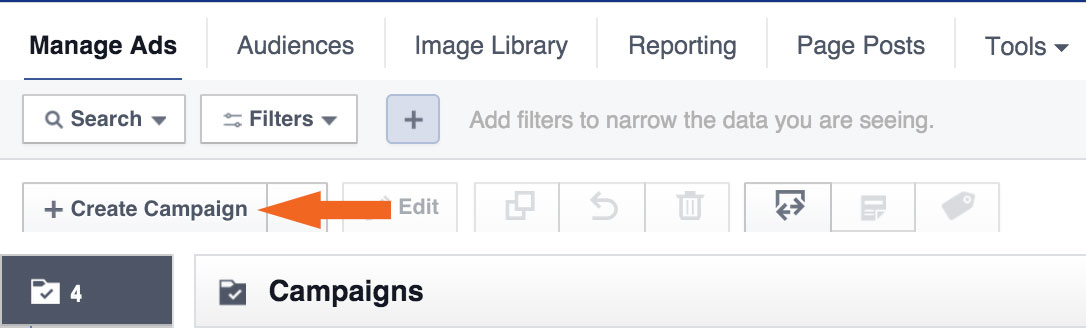
Để đặt quảng cáo vào Instagream, ta có 3 mục tiêu để lựa chọn: clicks to a website (lượt truy cập tới website), mobile app installs (lượt cài đặt ứng dụng) và video views (lượt xem video).
Đây là ví dụ chọn "click to website" để dẫn người đọc đến một đường link URL cụ thể.
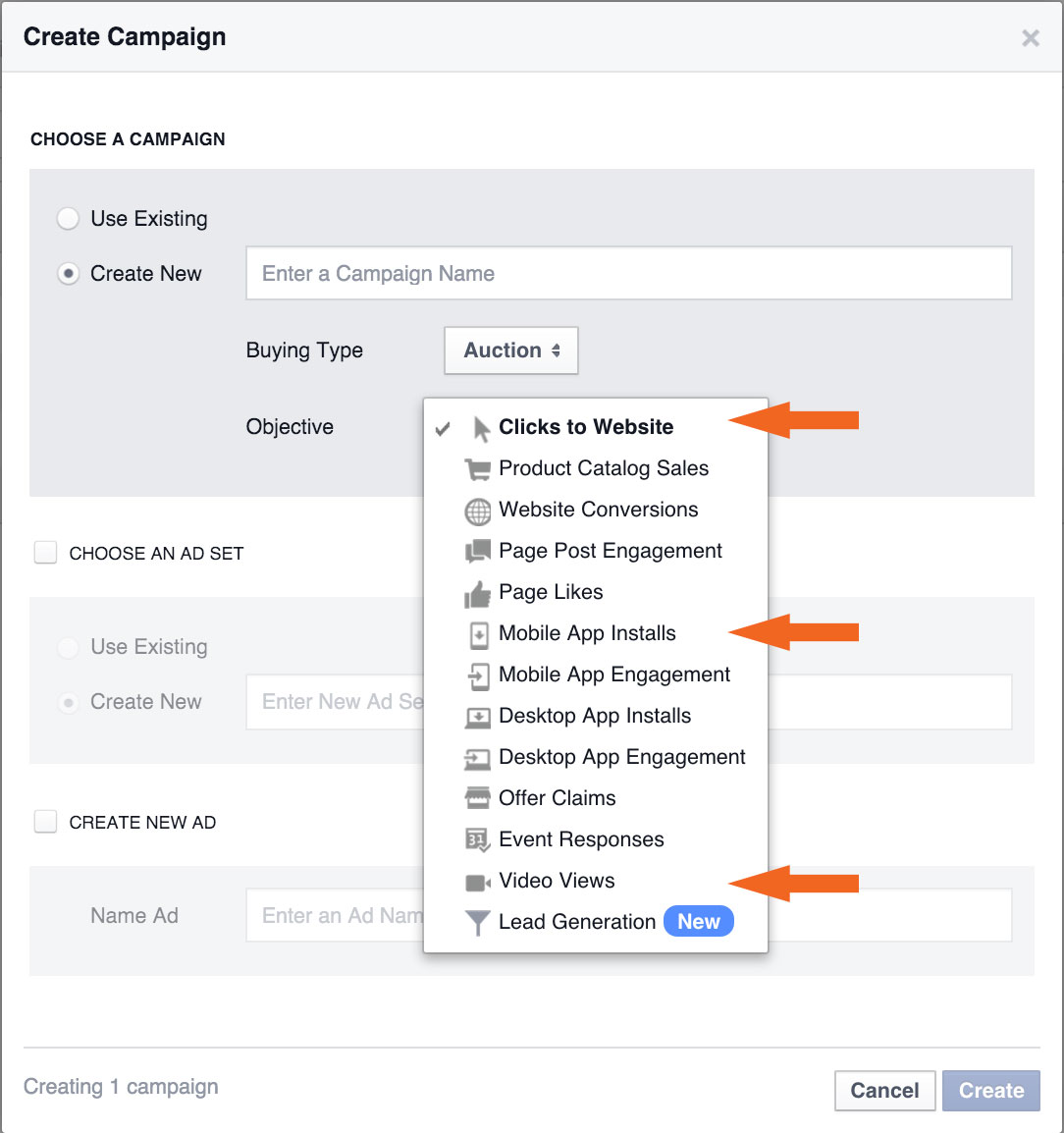
Chọn tên cho chiến dịch của bạn và thực hiện tạo quảng cáo.
Tiến hành sửa mục adset để chọn mục tiêu cho quảng cáo, rồi xuống dưới trang lựa chọn vị trí đặt quảng cáo.
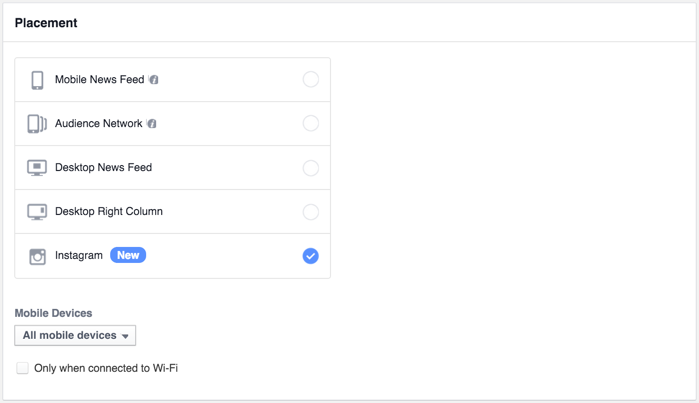
Chọn Instagram và loại bỏ các lựa chọn khác. Tiếp theo, sửa quảng cáo sao cho hoàn thiện hơn. Chọn trang của bạn và trên giao diện sẽ xuất hiện phần khác tên "Instagram account", bạn có thể chọn tài khoản Instagram để kết nối với Facebook page.
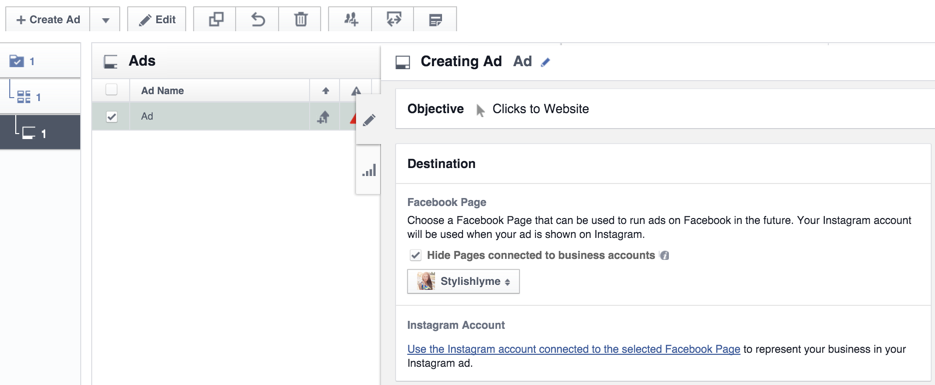
Tiến hành hoàn thiện URL, nội dung và mục giới thiệu cho quảng cáo. Ngay khi bạn hoàn thành phần này, bạn sẽ thấy một bản xem thử ở bên phải màn hình.
Hình ảnh được khuyên dùng có kích thước 1080 x 1080 với tỉ lệ 1:1.
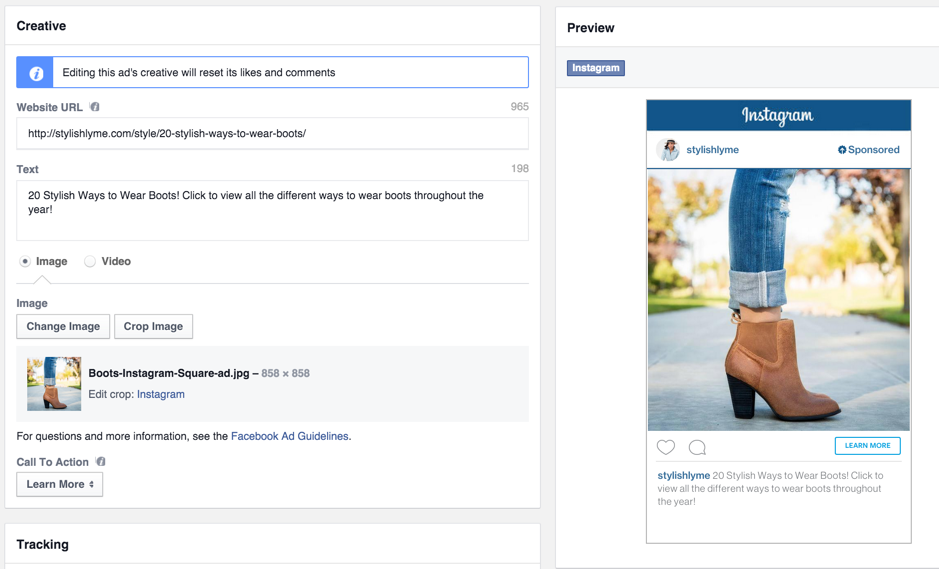
Với ví dụ này, để tăng lượng truy cập cho website, bạn có thể thấy phần call-to-action phía dưới bức ảnh, mọi người sẽ click vào đó để ghé thăm website của bạn.
Nếu bạn muốn quảng cáo một video, bạn cũng thực hiện các bước tương tự và chọn mục tiêu "video views". Sau đây là một ví dụ:
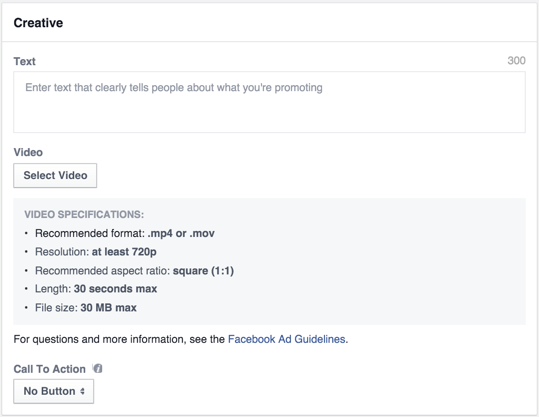
Bạn muốn quảng cáo ứng dụng điện thoại? Sau đây là một ví dụ:

Khi bạn đã hoàn thành việc tạo lập quảng cáo, click Upload phía trên cùng giao diện để được kiểm duyệt bởi Facebook và sau đó bắt đầu hoạt động.
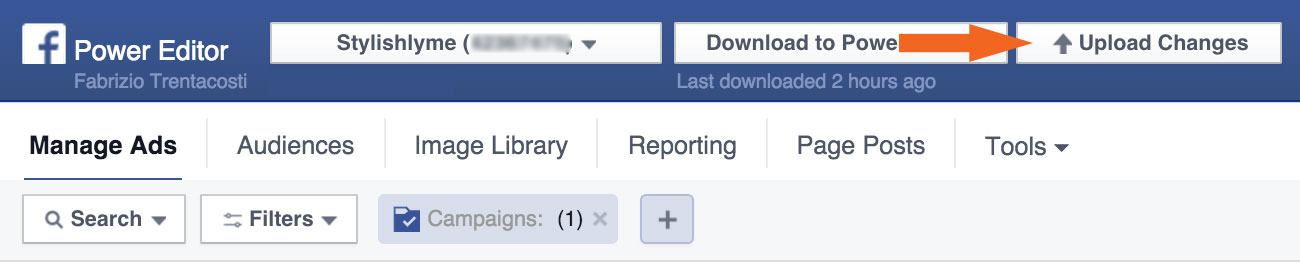
Giờ thì bạn đã hoàn thành một chiến dịch quảng cáo trên Instagram qua Facebook Ads. Hi vọng bài viết sẽ giúp ích cho bạn phần nào trong chiến lược marketing với công cụ Instagram vô cùng hiệu quả.
Loan Nguyễn - MarketingAI
Theo uhurunetwork.com


Bình luận của bạn